Se você estiver enfrentando problemas de alto uso da CPU com a ferramenta Chrome Software Reporter no Windows 10, neste guia, você encontrará alguns métodos eficazes que podem ajudá-lo a resolver o problema.
O Chrome é um dos navegadores da Web mais utilizados, graças à ampla gama de recursos que oferece. A Ferramenta de relatórios de software do Chrome é um serviço legítimo que ajuda o navegador a identificar aplicativos/processos conflitantes.
No entanto, a ferramenta Chrome Software Reporter às vezes pode usar recursos excessivos do sistema (resultando em alto uso da CPU) e atolar o computador. Isso faz com que o computador funcione lentamente, mesmo quando você não estiver usando ativamente o Google Chrome. Para sua sorte, compilamos uma lista de soluções que outros usuários consideraram eficazes neste guia.
Como corrigir o problema de alto uso da CPU causado pela ferramenta Chrome Software Reporter.
Método 1. Atualize o Google Chrome e limpe o cache.
1. Inicie o Chrome e clique no botão
três pontos cardápio botão no canto superior direito da janela. Em seguida, selecione Configurações no menu de contexto.
botão no canto superior direito da janela. Em seguida, selecione Configurações no menu de contexto.
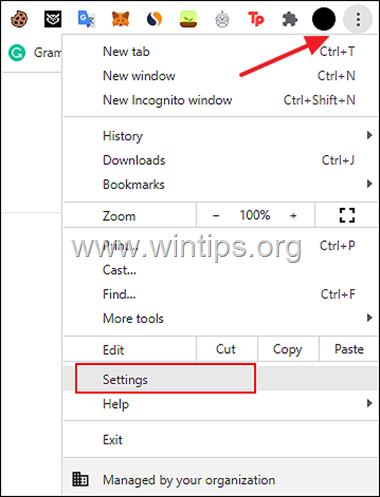
2. Na janela seguinte, clique em Sobre o Chrome e verifique se o Chrome está atualizado para sua versão mais recente.
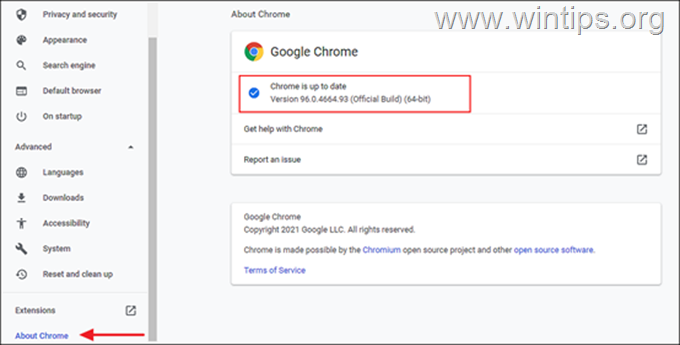
3. Deixe o Chrome atualizar e, assim que a atualização estiver instalada, reinicie o Chrome e verifique se o problema foi resolvido. Se não…
4. …Clique no Botão mais novamente e desta vez, selecione Mais ferramentas > Limpar dados de navegação.
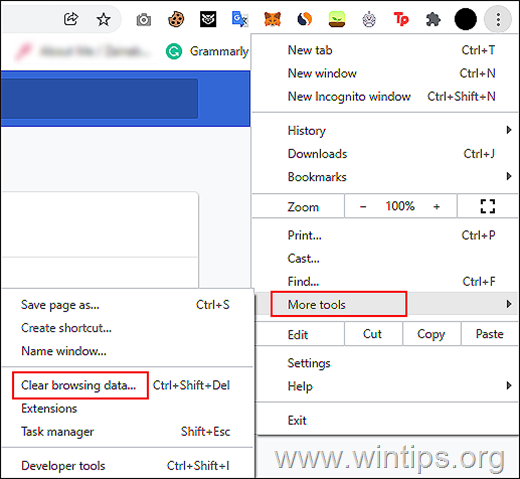
5. Agora selecione Tempo todo em "Intervalo de tempo" e, em seguida, verifique todas as categorias exibidas na tela. Quando terminar, bata Apagar os dados.
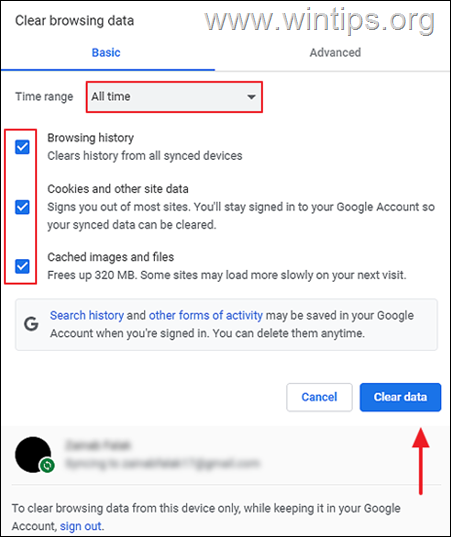
6. Uma vez que a exclusão é feita, reiniciar Chrome e verifique se o problema foi resolvido.
Método 2. Desative a ferramenta Software Reporter nas configurações do Chrome.
1. Do Chrome três pontos cardápio  selecionar Configurações.
selecionar Configurações.
2a. Agora expanda o Avançado opção no painel esquerdo e selecione Sistema.
2b. Desative o Continue executando aplicativos em segundo plano quando o Google Chrome estiver fechado no painel direito.
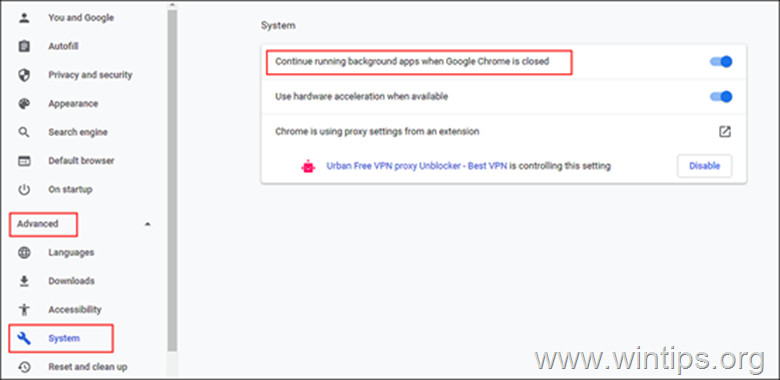
3. A seguir, selecione Redefinir e limpar no painel esquerdo e clique em Limpar computador.
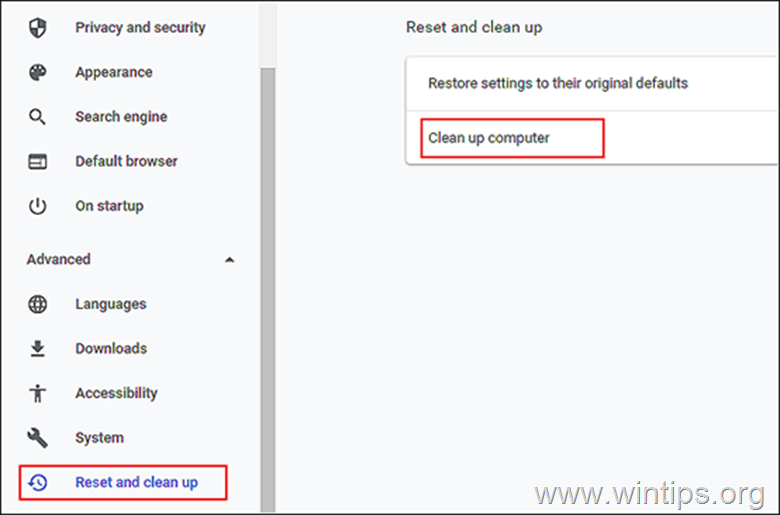
5.Desmarque a opção "Relatar detalhes ao google sobre software prejudicial, configurações do sistema e processos durante a limpeza"
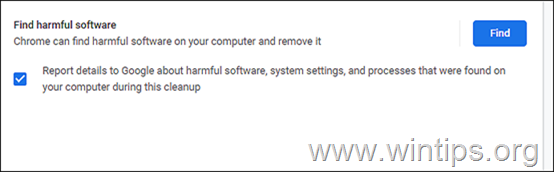
6. Por fim, reinicie o Chrome e verifique se o problema foi resolvido.
Método 3. Excluir ou renomear o arquivo .EXE da Software Reporter Tool
1. pressione CTRL + SHIFT + ESC para abrir o Gerenciador de Tarefas.
2.Clique com o botão direito em Google Chrome e selecione Finalizar tarefa para fechar todas as tarefas relacionadas ao Chrome.
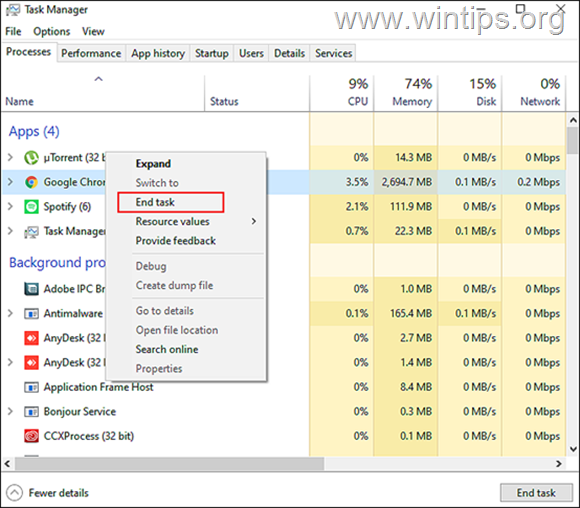
3a. Agora pressione o janelas + Teclas R juntos para abrir o Corre caixa de diálogo.
3b. No campo de texto da caixa de diálogo, digite o seguinte e pressione Entrar.
- %localappdata%\Google\Chrome\User Data\SwReporter
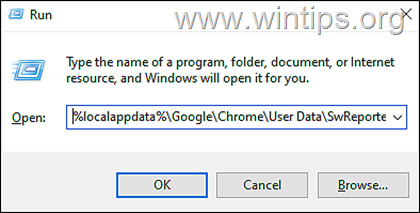
4. Agora abra a pasta nomeada com a versão do Chrome e excluir ou renomear o software_reporter_tool para algo como "OldSoftwareReporterTool.exe".
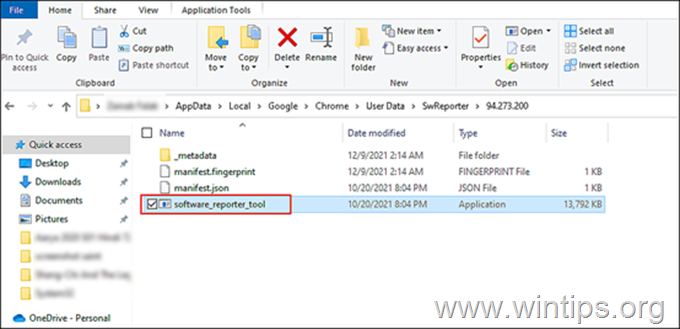
5. Por fim, reinicie o seu PC e verifique se o erro foi resolvido.
Método 4. A ferramenta Chrome Software Reporter causa alto uso da CPU Altere as permissões da pasta da ferramenta Software Reporter.
Talvez seja necessário editar as permissões da pasta Software Reporter Tool se excluir ou renomear o arquivo EXE da Software Reporter Tool não resolver o problema.
1. Abra o Gerenciador de Tarefas e encerre a tarefa do Google Chrome conforme as instruções acima.
2a. Agora pressione janelas + Teclas R juntos para abrir o Corre caixa de diálogo.
2b. Digite o seguinte no campo de texto e pressione Entrar:
- %localappdata%\Google\Chrome\User Data\
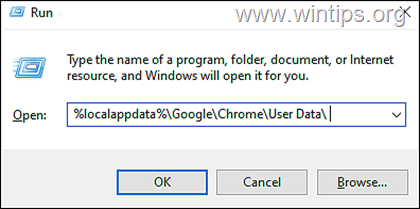
3. Próximo, clique com o botão direito no SwReporter pasta e selecione Propriedades no menu de contexto.
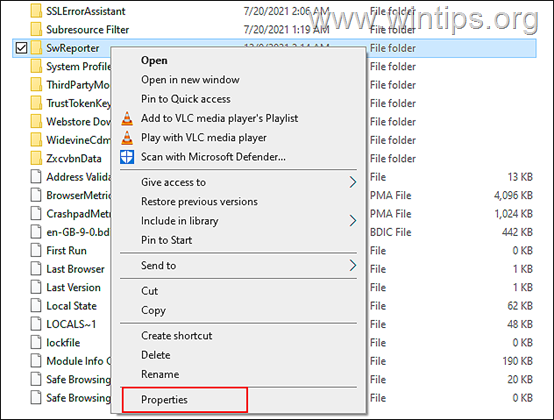
4. Vou ao Aba de segurança e clique no Botão avançado.
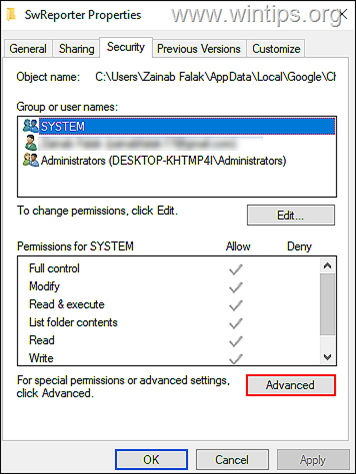
5. Acerte o Botão de herança desativado e depois selecione 'Remover todas as permissões herdadas deste objeto’.
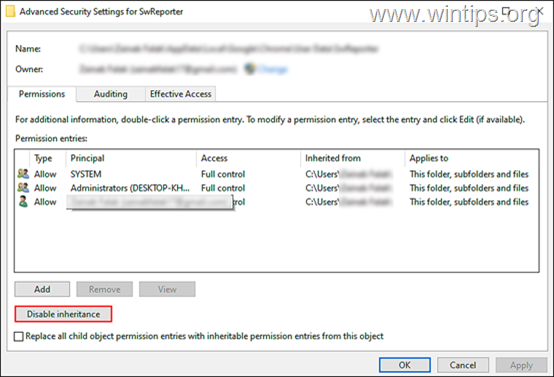
6. Por fim, clique Aplicar e reiniciar seu computador.
Método 5. CORRIGIR o problema de alto uso da CPU da ferramenta Chrome Software Reporter Tool modificando o registro.
Se nenhum dos métodos mencionados acima funcionar para você, tente bloquear a execução da Software Reporter Tool no Registro do Windows. Isso pode ser feito, usando uma das seguintes maneiras:
Maneira 1: Use a Chave de Políticas para Desativar a Ferramenta de Execução do Software Reporter.
1. Abra o Gerenciador de Tarefas e encerre a tarefa do Google Chrome conforme as instruções acima.
2a. pressione janelas + Teclas R simultaneamente em seu teclado para abrir um Corre caixa de diálogo.
2b. Tipo regedit e bater Entrar para abrir o Editor do Registro.
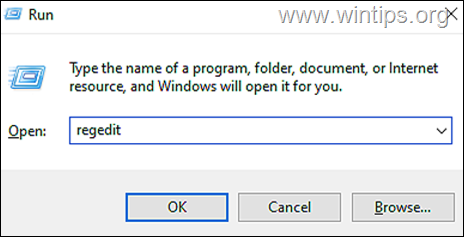
3. No Editor do Registro, navegue até o local mencionado abaixo.
- HKEY_LOCAL_MACHINE\SOFTWARE\Policies
4a. Clique com o botão direito em Políticas e selecione o Novo > Chave opção.
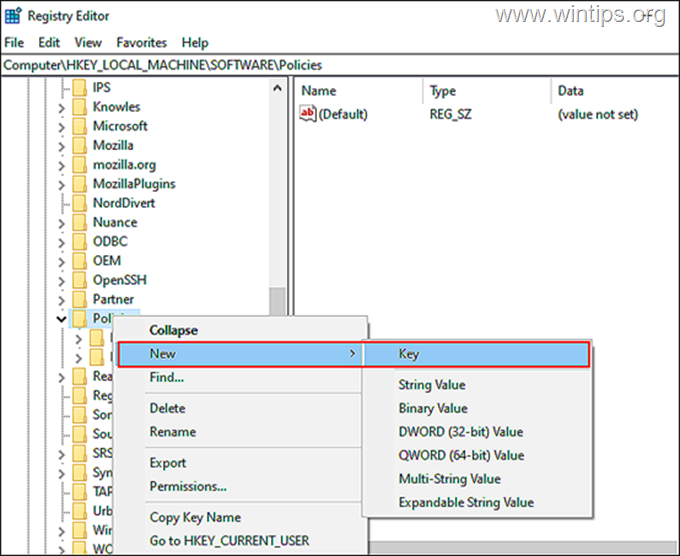
4b. Renomeie a nova chave como "Google"
5a. Agora clique com o botão direito do mouse no Chave do Google e selecione o Novo > Chave opção novamente.
5b. Renomeie esta chave como cromada.
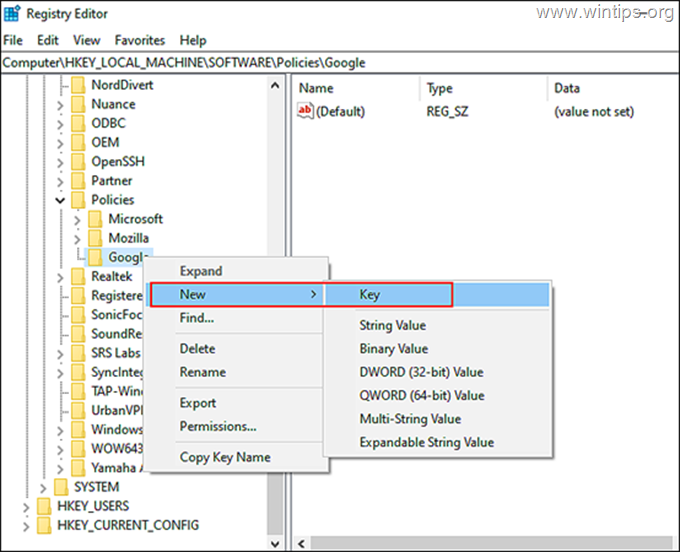
6a. A seguir, selecione o cromada chave à esquerda e clique com o botão direito em qualquer lugar no painel direito. 6b. Em seguida, selecione o Novo > Valor DWORD (32 bits) opção.
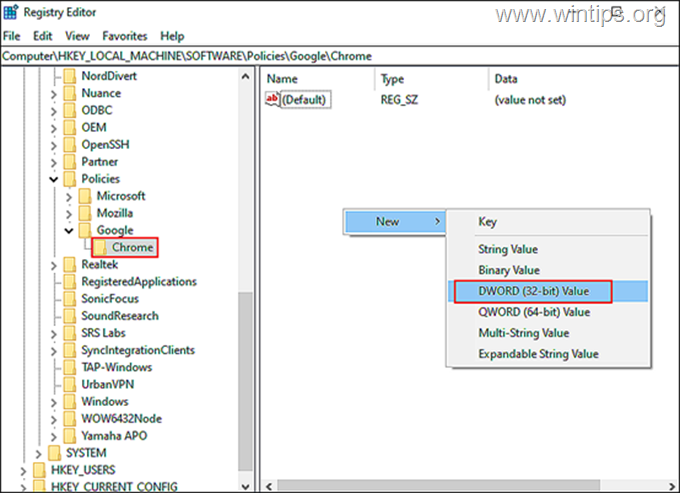
6c. Renomeie este valor recém-criado como ChromeCleanupAtivado.
6d. Duplo click em ChromeCleanupAtivado e digite 0 em Dados do valor. Bater Entrar para salvar as alterações.
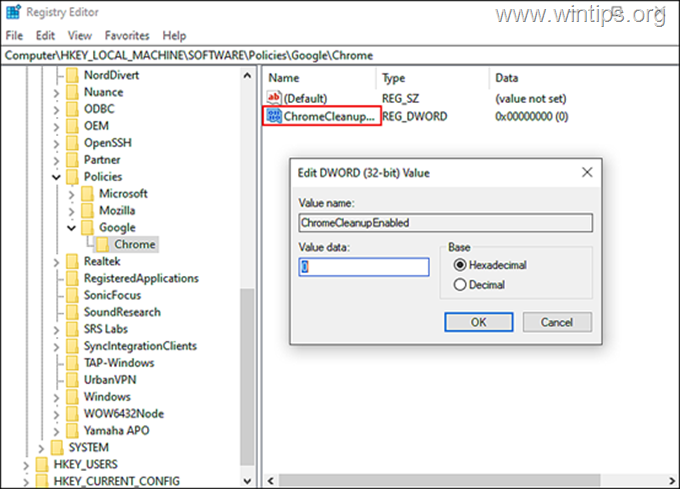
7a. Uma vez feito, clique com o botão direito no painel direito novamente e selecione o Novo > Valor DWORD (32 bits) opção.
7b. Renomeie este valor como ChromeCleanupReportingEnabled
7c. Abra o valor recém-criado, defina os dados do valor para 0 e clique OK
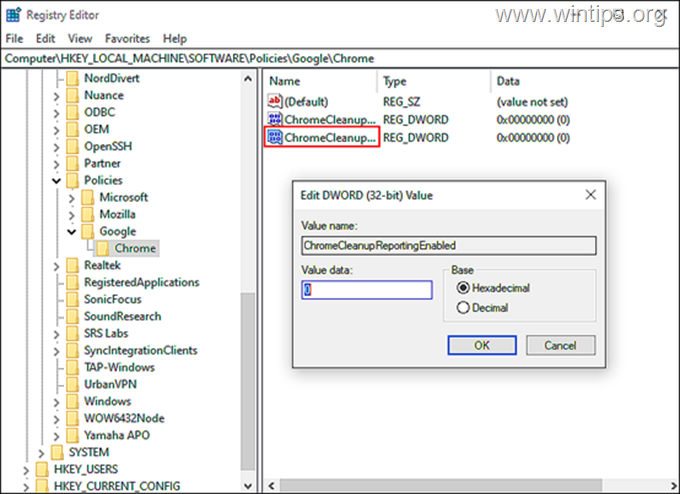
8. Feche o Editor do Registro, reinicie o seu PC e verifique se o problema foi resolvido.
Caminho 2. Use a chave DisallowRun para bloquear a execução da ferramenta Software Reporter
1. Abra o Editor do Registro conforme descrito acima e navegue até o seguinte local:
- HKEY_CURRENT_USER\Software\Microsoft\Windows\CurrentVersion\Policies
2a. Clique com o botão direito em Explorador tecla e selecione Novo > Chave *
* Observação: Se a chave "Explorer" não existir, clique com o botão direito no Políticas chave, selecione Novo > Chave e nomeie a chave como "Explorer" (sem aspas).
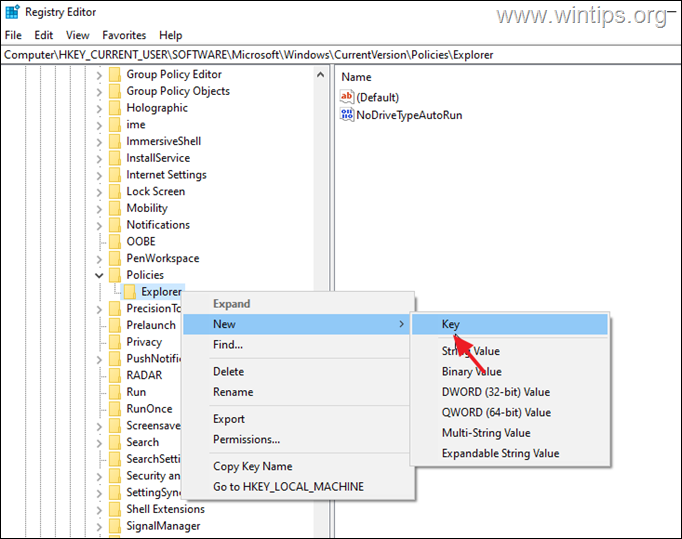
2b. Nomeie esta chave como DisallowRun.
3a. A seguir, clique com o botão direito do mouse em DisallowRun e selecione o Novo > Valor da String opção.
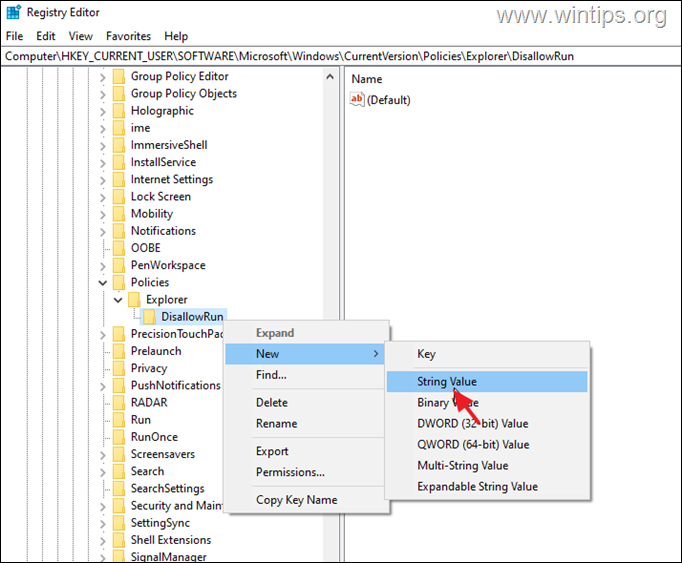
3b. Renomear o novo valor da string como 1
3c. Abrir o valor da string recém-criada, digite Software_Reporter_Tool.exe em dados de valor e hit Entrar.
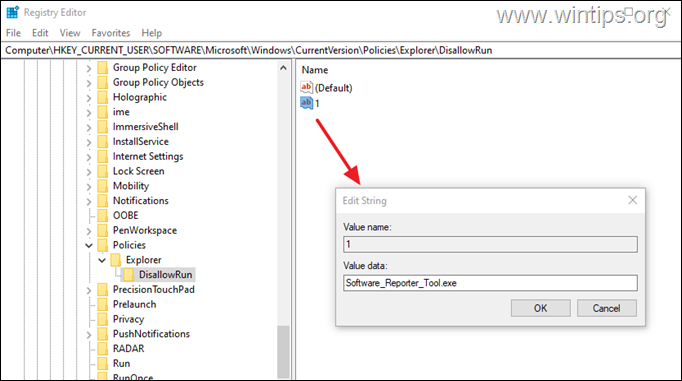
4. Fechar Editor do Registro e reinício seu computador.
É isso! Qual método funcionou para você?
Deixe-me saber se este guia o ajudou, deixando seu comentário sobre sua experiência. Curta e compartilhe este guia para ajudar outras pessoas.